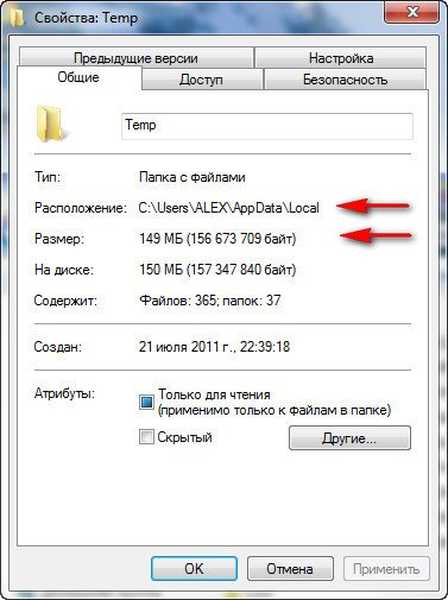Папката Temp в Windows може значително да забави работата на системата, кой казва какво в мрежата и е много трудно да разбера всички мнения, за какво са предназначени тези временни файлове? Ако все пак трябва да изтриете папката temp, тогава как да автоматизирате този процес? Честно казано, бях свикнал да вземам информация от книги, но този проблем се оказа труден, трябваше да се обърна към вашия интернет и вие бяхте първият, който ви хвана!
Windows Temp Folder
Ако бях първият, който ме хвана, ще се опитам да не изпусна цялата общност с моя отговор. Защо имам нужда от папка Temp в Windows и като цяло временни файлове? В операционната система постоянно се случват много процеси, принадлежащи както на самия Windows, така и на различни програми на трети страни. В процеса, за да запазят междинен или непълен резултат от своите дейности, всички работещи приложения създават временни файлове с данни и активно ги използват. Windows Temp Folder е хранилище на временни файлове. Без съмнение, трябва да изтриете временни файлове от папката Temp, тъй като твърде много файлове в тази папка могат да повлияят неблагоприятно на работата на цялата операционна система.
Как да изчистите съдържанието на папката Temp в Windows? Не винаги е възможно операционната система да изтрива временните файлове самостоятелно, съответно тази тежест се прехвърля върху нас. Освен това много програми изобщо не изтриват временни файлове. Понякога ние сами изключваме компютъра неправилно, не допускаме временните файлове да бъдат изтривани сами, те просто нямат време за това. Вземете например операционната система Windows 7, в нея има до пет временни папки, но програмите се използват предимно от първата папка Temp и втората, те трябва първо да бъдат почистени. Можете да изтриете съдържанието на папките ръчно или можете да автоматизирате процеса, както е описано в края на статията.
- C: \ Windows \ Temp
- C: \ Потребители \ Потребителско име \ AppData \ Local \ Temp, в моя случай потребителят е ALEX, пътят до папката е следният. C: \ Потребители \ ALEX \ AppData \ Local \ Temp, както се вижда на екрана. През работния ден папката ми е натрупала 149 MB, отидете в нашата папка Temp и изтрийте временните файлове. Ако някой файл работи, изтриването му няма да работи, но не е страшно.
- C: \ Потребители \ Всички потребители \ TEMP
- C: \ Потребители \ Всички потребители \ TEMP
- C: \ Потребители \ По подразбиране \ AppData \ Local \ Temp
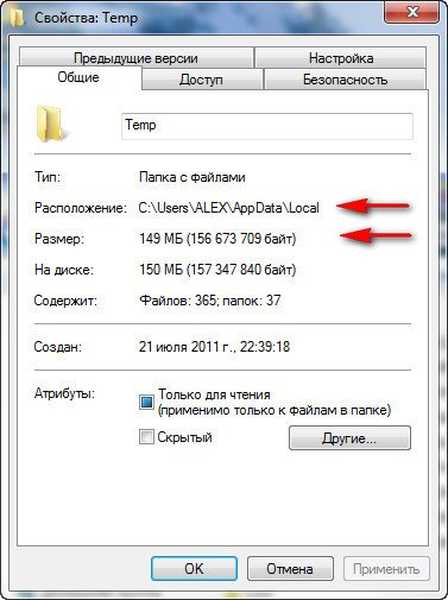



Вземете първата папка C: \ Windows \ Temp, за деня на работа на компютъра тя натрупа само 33,7 MB, въпреки че за седмица може да натрупа няколко гигабайта, да изтриете всички файлове. Има няколко случая, в които папката Temp в Windows натрупа няколко десетки гигабайта на компютрите на потребителите в паметта ми.

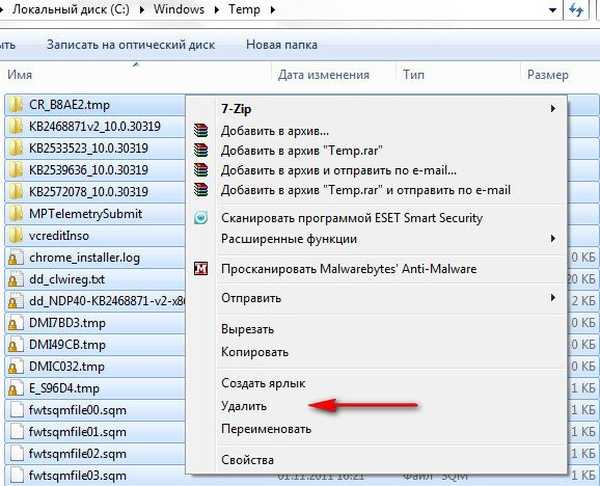
Можете също да изтриете временни файлове, използвани при посещение на различни страници в Интернет, като използвате обикновената програма за почистване на диска на Windows. Стартирайте и въведете Disk Cleanup and Enter, изберете диск C и същевременно изтрийте други временни файлове.
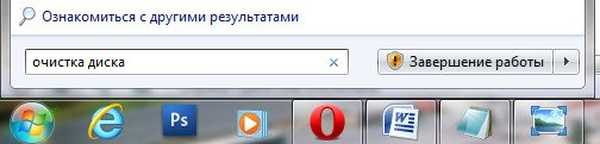

Автоматизираме процеса на почистване на папката Temp в Windows, създаваме файл с пакетни скриптове. Ако срещнете затруднения, можете да го играете безопасно и да създадете точка за възстановяване. Започнете, щракнете с десния бутон върху иконата My Computer-> Advanced Settings-> Environment Variables.

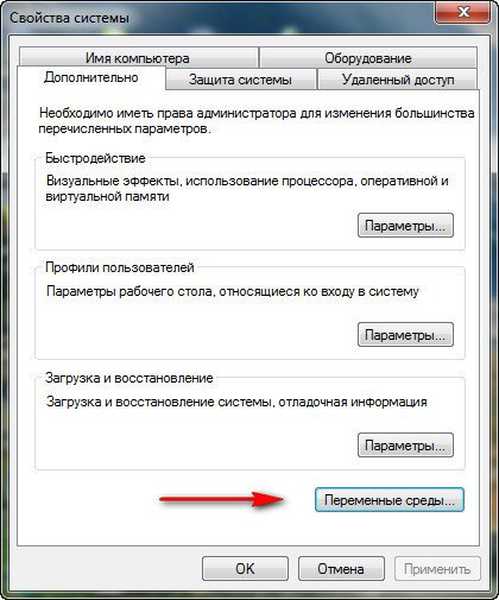
В този прозорец трябва да променим стойността на променливите TEMP и TMP на C: \ Windows \ Temp. Изберете променливата TEMP и щракнете върху Промяна.
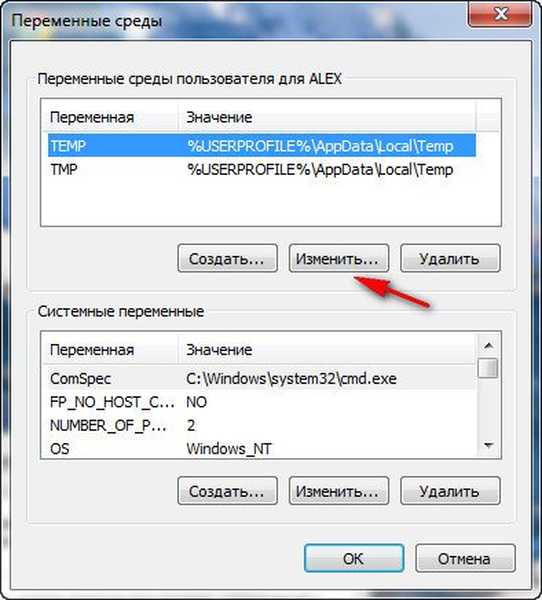
 Въведете стойността C: \ Windows \ Temp и Ok
Въведете стойността C: \ Windows \ Temp и Ok 

доведе до

След това отворете всеки текстов редактор и поставете този код.
pushd% TEMP% && rd / s / q. > нул 2> & 1
pushd% WinDir% \ TEMP && rd / s / q. > нул 2> & 1
Запазваме файла в корена на диск C, под всяко име, но с разширението .cmd, например alex.cmd.
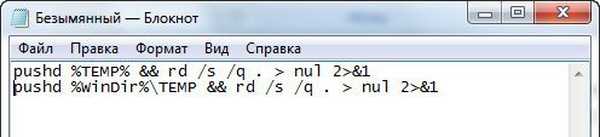
Сега стартирайте редактора на групови политики: Старт - Изпълнете и въведете командата gpedit.msc
 Конфигурация на компютъра - Конфигурация на Windows - Скриптове (Стартиране / изключване).
Конфигурация на компютъра - Конфигурация на Windows - Скриптове (Стартиране / изключване).  Отворете свойствата на параметъра Shutdown..
Отворете свойствата на параметъра Shutdown..  Кликнете върху бутона Добавяне и посочете пътя към запазения файл
Кликнете върху бутона Добавяне и посочете пътя към запазения файл 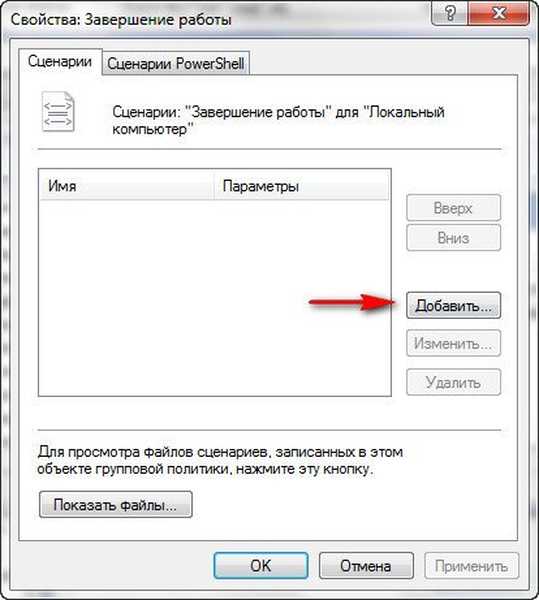 Посочете пътя към нашия alex.cmd файл. преглед
Посочете пътя към нашия alex.cmd файл. преглед 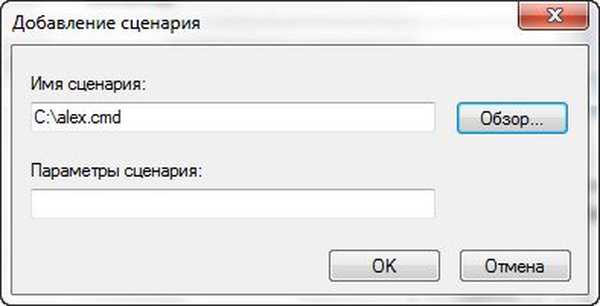 отворен
отворен 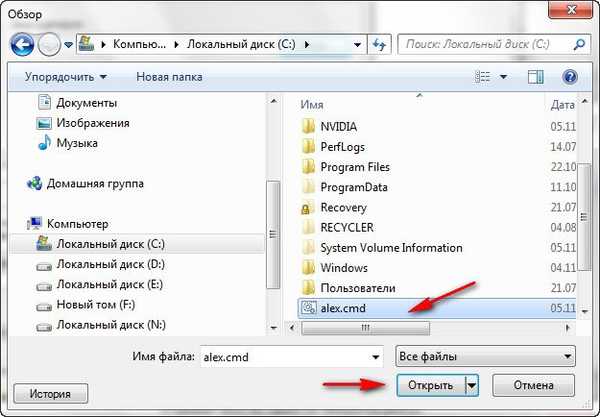 Да кандидатствам
Да кандидатствам  В секцията Конфигуриране на потребителя трябва да направите всичко по същия начин..
В секцията Конфигуриране на потребителя трябва да направите всичко по същия начин.. 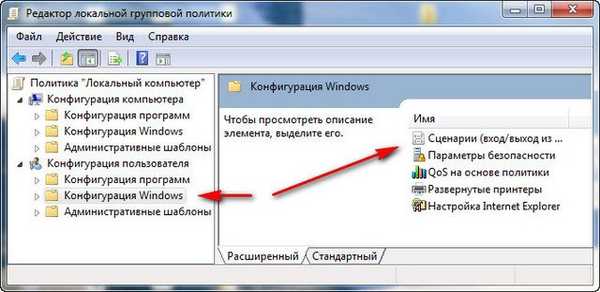 Това е всичко, сега папката Temp в Windows ще бъде изтрита при спирането ви.
Това е всичко, сега папката Temp в Windows ще бъде изтрита при спирането ви. Полезни статии:
- Възможно ли е да изтриете папката C: \ Windows \ Installer и ако не, как да я почистите?
- ProgramData папка, нейната цел, дали е възможно да се изтрие или прехвърли
- Какво има в системната папка "FileRepository" и как да я почистите
- Как да преместите папката на работния плот на друго устройство
- Как да премахнете hiberfil.sys
Етикети на статиите: Windows XP Windows 7 Windows 8.1 Windows 10 Почистване и оптимизация